Todas as ferramentas para embaçar uma foto on -line – ferramentas de tice, facepixelizer | Pixize & Blur uma imagem online
Ferramenta de mascaramento e vídeo tutorial de anonimato
Se a ferramenta automática não lhe servir, você poderá usar o modo manual.
Todas as ferramentas para desfocar uma foto online
Como embaçar uma foto facilmente e de graça em alguns segundos ? Como anonimizar uma foto, ocultar um rosto, sem pedir software complicado para processamento de imagem do tipo Photoshop ?
Se você não se sentir confortável com a ideia de que um rosto ou informações sensíveis aparecem em uma imagem, você pode primeiro embaçá -las. Neste artigo, veremos como fazê -lo on -line com muita facilidade usando um computador de mesa, um telefone celular ou um tablet.
Aqui estão as ferramentas de retoque de suas imagens, muito fáceis de usar, o que permitirá que você obscureça um rosto em uma foto ou embaçar um fundo fotográfico em menos tempo do que você precisa escrever.
Conteúdo
As melhores ferramentas online para embaçar uma foto de graça
Uma lista atualizou ferramentas muito simples para desfocar rostos em uma imagem tirada na escola ou durante uma viagem escolar, por exemplo. Essas ferramentas também podem ser usadas para desfocar uma área em uma foto ou captura de tela. Para deslizar entre suas ferramentas on -line para gerenciar e melhorar suas imagens.
Redado. Ideal para embaçar uma pessoa em uma foto

Último de ferramentas on -line que simplesmente escondem um ou mais rostos em uma foto, a redação não requer registro ou instala nada. Você carrega sua imagem no site, escolhe desenhando -a na tela com o mouse a área que deseja desfocar e voila. Você pode enegrecer, embaçar ou pixare a máscara. Então você só precisa baixar a imagem borrada com um clique. Simples, grátis e sem publicidade.
Link: Redado
ImageBlurur. Um borrão gaussiano artístico para esconder parte de uma imagem ou embaçar um fundo

Aqui está outra ferramenta on -line que torna possível desfocar uma foto e fazer qualquer informação sensível lá. ImageBlurur é a ferramenta incrível para executar esta tarefa de maneira rápida e simplesmente. Para embaçar uma imagem, ImageBlurur oferece você para arrastar o elemento na janela fornecida para esse fim. Em seguida, selecione a área para desfocar e clique no botão “Blur It” para validar a modificação. Isso criará um tipo de imprecisão gaussiana ou uma pixelagem exagerada que tornará ilegível a área selecionada. Um clique no botão “Continuar” e você pode baixar a imagem modificada.
Link: ImageBlurur
FACEPIXELIZER. Detecta automaticamente o rosto para embaçar
![]()
O que é FacePixElizer? FacePixElizer fornece uma ferramenta de software para mascarar e anonimizar fotos. Você pode embaçar um rosto em uma foto em alguns cliques. FacePixElizer funciona diretamente do seu navegador da web, para que suas fotos sejam mantidas em particular. Sem transmissão por redes – tudo está no local. FacePixelizer é baseado no mesmo princípio que seus dois pequenos camaradas. Sua editora detecta automaticamente um rosto e oferece a você para embaçá -lo, mas você pode refletir como deseja a área que deseja esconder. Ideal se você não tiver software de edição de imagens. A interface online é ultra fácil de manusear e ajudará você a ocultar determinados dados de suas imagens.Link : FACEPIXELIZER
Redactphoto. Crie um borrão pixelizado em uma imagem
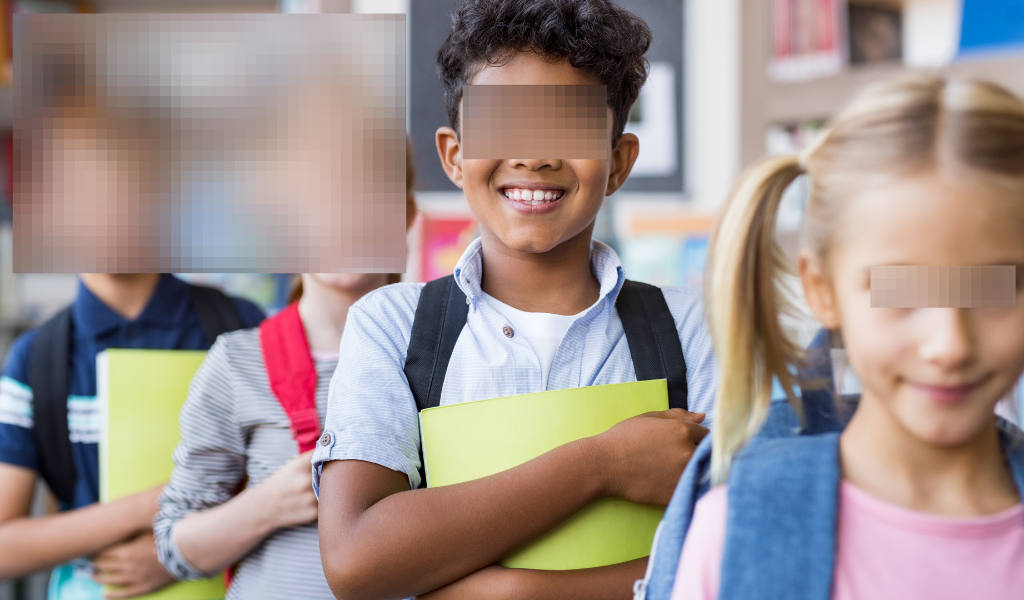
É uma das ferramentas mais simples e mais rápidas também. Redact-Photo funciona na velocidade da luz diretamente no seu navegador. Você joga a imagem que deseja embaçar na página. Você então define a área para desfocar ou que deseja obter o mascaramento. O site exibe o resultado imediatamente com um cache pixelizado do melhor efeito. Você pode ocultar uma ou mais partes da imagem. Um clique e você obtém sua nova imagem.
Link : Redact-Photo
Pixlr. Esquema uma foto no celular
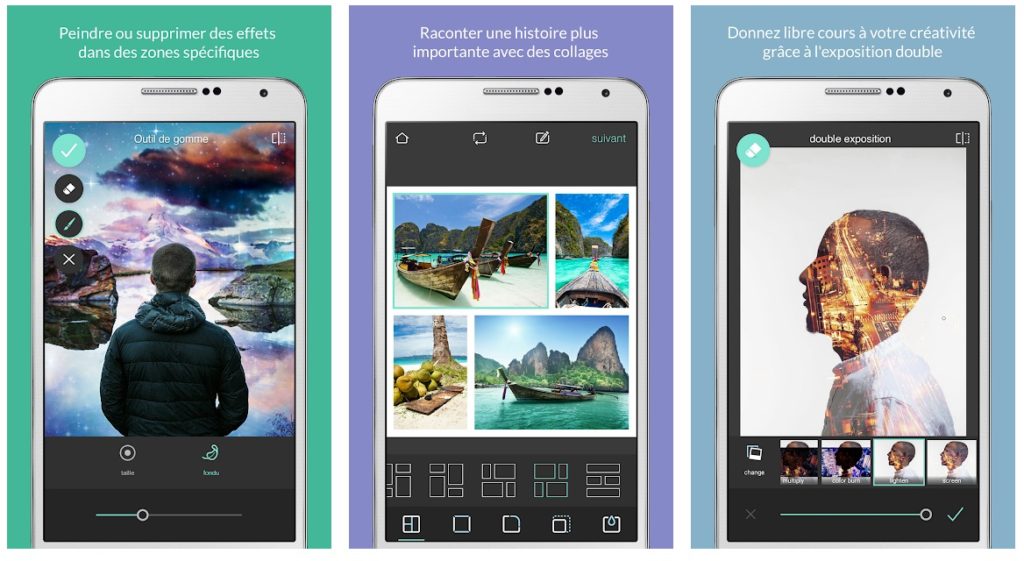
Como desfocar uma foto no iPhone ? Como embaçar uma foto do Android ? Pixlr é talvez a solução mais simples. Este clone do Photoshop oferece aplicativos móveis dedicados para iOS e Android. Nesta versão móvel, é muito simples pixizar uma parte de uma imagem. Selecione a função “pixelizing” do pincel na parte inferior da tela. Depois que a ferramenta for selecionada, deslize o dedo na parte que você deseja embaçar. Validar e salve a imagem. É isso.
Conexões: Pixlr no Android – Pixlr no iOS
Tanto para essas cinco ferramentas on -line criadas especificamente para embaçar imagens. Mas você também pode ligar para aplicativos de retoques grandes ou de edição de fotos. O software de tela, pintura e photoshop permite uma foto de uma foto em alguns cliques. Aqui estão as etapas a seguir.
- Para Canva. Basta selecionar a foto, clique no filtro e em opções avançadas. Deslize o cursor para a direita para embaçar e à esquerda para acentuar o foco.
- Para Photoshop, Eu mp a foto desejada de “Arquivo” e “Open”. Nas ferramentas oferecidas no lado esquerdo, use o laço pontilhado, o segundo a partir do topo.
- Na tinta Por fim, depois que o arquivo de imagem estiver aberto, selecione a parte da imagem que deseja desfocar e depois chamar a ferramenta “redimensionar” e substitua a Figura 100 das caixas horizontais e verticais que são exibidas por um valor menor, como 10 por exemplo.
E você ? Você sabe ou usa outras ferramentas ou serviços simples para desfocar uma imagem ou uma foto ? Obrigado por compartilhá -los conosco através dos comentários.
Para ter o efeito oposto e melhorar a qualidade das fotos digitais, você pode consultar esta outra lista de ferramentas fotográficas.
Vídeo do tutorial da ferramenta de mascaramento e anonimato
Blur, Pixel ou facilmente censurar áreas privadas de suas fotos e documentos!
O que é FacePixElizer?
FacePixElizer é um editor de imagens especializado no mascaramento e anonimato de imagens. Use FacePixElizer para ocultar rapidamente informações sobre uma imagem que você não deseja tornar público. Por exemplo, você pode embaçar um texto ou até pixar um rosto em uma de suas imagens.
Como o FacePixelizer é executado no navegador, suas imagens permanecem privadas e nunca deixam seu navegador. Nada é enviado para a rede, tudo acontece no seu navegador.
![]()
![]()
![]()
Quem é essa ferramenta para?
- Autores tutoriais que desejam ocultar seu e -mail ou outros endereços em uma captura de tela.
- Blogueiros que desejam usar imagens pessoais em seus blogs.
- Fotógrafos que desejam embaçar uma pessoa para respeitar sua imagem certa.
- Jornalistas que desejam proteger a identidade das pessoas em uma foto.
- Os usuários do Facebook não querendo ser demitidos por postar fotos.
- Pais que desejam esconder o rosto de seus filhos em suas fotos.
- Pessoas que desejam embaçar elementos privados em um documento de apoio, como um extrato bancário ou uma fatura.
- Pessoas que desejam esconder suas placas ao colocar um veículo à venda em um site de anúncios classificados.
Como usá-lo? 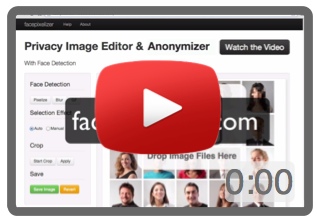
Fácil como torta!
- Deslize uma foto (.Jpg ou .png) na página da web do facepixelizer.
- Realize uma seleção em qualquer região da imagem que você deseja embaçar ou pixeize.
- Salve sua imagem.
Velocidade e produtividade
FacePixElizer é otimizado para obter a máxima produtividade para embaçar suas fotos Com o mínimo de cliques possível.
FacePixElizer requer apenas um clique embaçando. Compare isso com os 5 ou mais cliques necessários no Photoshop para executar a mesma manipulação! Ao contrário de outros editores, não há necessidade de fazer uma seleção antes de aplicar um efeito, ele se aplica diretamente. A eficácia do FacePixelier também está no fato de que não é necessário ajustar os ajustes antes de aplicar um efeito. Com seu modo autumático, facepixelizando o fato de forma inteligente para você.
Detecção automática de rostos 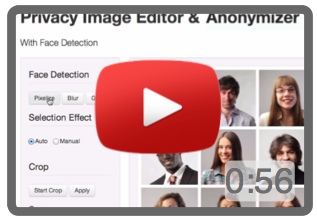
FacePixElizer tem detecção de faces automáticas.
O módulo de detecção é executado no seu navegador e funciona muito bem, mas pode não detectar certos rostos. Por exemplo, uma face de perfil ou orientada para cima ou para baixo. Por outro lado, é muito fácil identificar e retocar esses rostos manualmente com a ferramenta de anonimato.
Você tem a opção de pixar ou embaçar os rostos.
![]()
A detecção automática pode ser muito útil quando há muitos rostos em uma imagem, como no exemplo a seguir.
![]()
Ferramenta de mascaramento 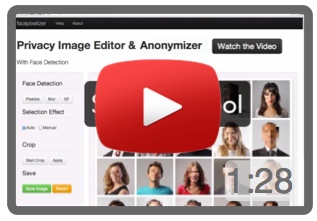
A ferramenta de mascaramento possui dois modos: automático e manual.
![]()
Modo Automático – Detecção automática de faces e textos 
O modo automático é inteligente e pode detectar a diferença entre um texto e um rosto. Os rostos estão pixelizados e os textos embaçados. A intensidade do embaçamento ou a pixelização depende do tamanho da área selecionada. Se a área estiver ampla, o efeito será configurado automaticamente. Em outras palavras, o efeito se ajusta de acordo com a área selecionada.
Para os textos, o efeito embaçado é proporcional ao tamanho da fonte, para que fontes grandes sejam mais borradas do que pequenas fontes. Consequentemente, a intensidade do embaçamento permanece consistente, independentemente do tamanho das fontes de escrever na mesma imagem, evitando que você tenha que ajustar manualmente as configurações para cada tamanhos de escrita.
![]()
O mesmo vale para a pixelagem de rostos – a intensidade do efeito é proporcional à área selecionada. Um rosto alto será mais pixelizado do que um rosto pequeno.
![]()
Modo manual – Seleção manual de áreas de mascaramento 
Se a ferramenta automática não lhe servir, você poderá usar o modo manual.
![]()
Com o modo manual, você pode escolher entre PixEeling Effect, embaçamento ou sólido (retângulo preto). Use as configurações para alterar a intensidade do efeito. As imagens a seguir mostram uma visão geral dos diferentes efeitos.
![]()
![]()
![]()
Excluir um efeito 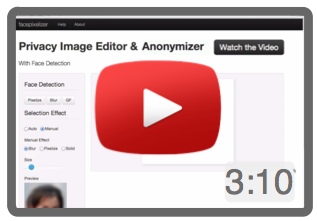
Para excluir um efeito, basta selecionar a área em questão, a partir de baixo para a direita e subir para a esquerda, ou seja, a direção oposta da aplicação dos efeitos. Esse recurso é muito útil e fácil de usar assim que o hábito é obtido. Para um exemplo visual, consulte o tutorial em vídeo.
![]()
A exclusão de efeitos pode ser usada para fins criativos interessantes, como por exemplo, para revelar uma área específica. Na imagem abaixo, toda a imagem foi pixelizada, então a exclusão do efeito foi aplicada à zona ocular.
![]()
Salvar 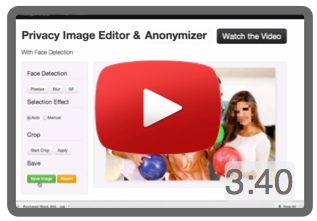
Assim que estiver satisfeito com sua imagem, clique em “Salvar” e sua imagem será salva com a extensão “censurada” adicionada ao nome do arquivo. Por exemplo, se seu arquivo for chamado Captura de tela.jpg, Uma vez salvo este será chamado CapturouCran_Censored.jpg.
![]()
Pressione Artigos no FacePixElizer
![]()
![]()
![]()
![]()
Perguntas e Respostas
Facepixelizer é grátis?
Sim, o FacePixElizer é uma ferramenta completamente gratuita para uso. Se você publicar uma imagem editada pelo FacePixElizer na web, teríamos agradecido por adicionar um link a esta página (http: // www.FACEPIXELIZER.com/fr/fr/) e passe a palavra!
FacePixElizer tem um aplicativo para iPhone ou Android?
Adicione seu nome à nossa newsletter e nós o informaremos sobre ele estará pronto!
Quais são os dados EXIF?
As imagens JPG podem conter dados EXIF, que são informações relacionadas à data e local onde a foto foi tirada e outras informações como a câmera usada, o objetivo, o tempo de exposição, o tempo de exposição, o tempo de exposição, o tempo de exposição, etc..
As imagens PNG não têm dados EXIF.
Os dados EXIF são excluídos pelo FacePixElizer?
Sim, quando você salva uma imagem com facepixelizer, todos os dados EXIF são excluídos.
As informações relacionadas à data ou local do tiroteio são excluídas.
Copyright 2013-2015 Rubber Duck Labs Inc.
